Как да запазите снимка от сайта
Поставете връзка към тази статия на Вашия сайт или на страницата в социалната мрежа и да получите 20% отстъпка всяка поръчка регистрирани потребители. Обърнете се към формата на "Препоръчай на приятел" в дясно.
Искате ли да запазите снимка или друго изображение от сайта, но не знам как да го или снимка от сайта не се спаси? Сега ще ви покажем как да ги копирате от всеки сайт, независимо дали е VKontakte, Instagram или всеки друг сайт, където имате право снимката.
Една малка забележка за копиране на изображения от уеб сайтове
Как да запазите снимка от сайта на компютър - Преглед
Сега ще ви покажем как да изтеглите снимка от сайта на компютър по най-простия и най-често срещаният случай. Функция за спестяване на снимки от Интернет, за да компютъра по подразбиране вече е достъпна във всички браузъри, така че не е необходимо да търсите в интернет за специално разширение за браузъра или по-специална програма за копиране на снимки от уеб сайтове. Всичко вече е там!
Ако отворите страницата на даден сайт, и то успешно обувка, а след това всичко, което е върху него показва, че вече имате на компютъра си! Всичко, което е необходимо е да се запази това, което искате от браузъра на желаното място на диска.
И тук вече има различни опции, в зависимост от това какъв вид сайт и как тя е представена на страниците на снимки и други. Ето защо има различни начини за копиране на изображения от сайта. Нека разгледаме най-простите.
Пример: как да се спаси снимка с един сайт за запознанства
то е, че ние трябва да се изведе от контекстното меню (щракнете с десния бутон на мишката) върху снимката, която искате да си спестите. Напомням ви, че всяка снимка на всеки сайт - е обект, който има определени свойства и с които е възможно да се извърши някакво действие. Списък на действие само показва менюто кликнете с десен бутон върху изображението.
В различните браузъри видите менюто и името на елементите може да се различава, но смисълът е винаги една и съща. По-долу показва в контекстното меню на браузъра Google Chrome. Също така, не бъркайте опцията в менюто, подчертани в екрана и "Save As.". Последният е отговорен за съхраняването на цялата страница, и не ви устройва!
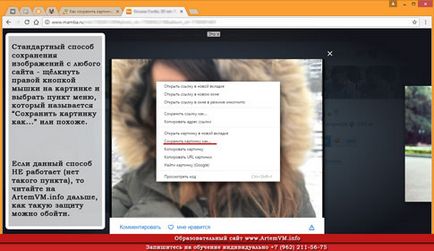
[Кликнете върху изображението, за да увеличите]
Всякакви въпроси за платени услуги? Резервирайте безплатно обаждане
Да речем, че искате да запазите снимка с един сайт за запознанства. В този случай, потърсете в менюто, отговорен за спасяването на изображението. При избора на браузъра си, ще ви подкани да укажете място на компютъра, където искате да запишете копие на снимката. Запазите полето снимки ще изглежда по следния начин.
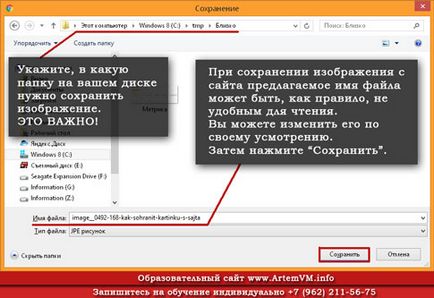
[Кликнете върху изображението, за да увеличите]
Всякакви въпроси за платени услуги? Резервирайте безплатно обаждане
След това всичко е просто - изберете папка дестинация и натиснете бутона "Запазване". Можете също да укажете името на файла, за да се спаси, защото често, когато запазвате изображения от сайтовете имена на снимки е трудно да се чете. Промяна на името не е необходимо, но изберете папката, за да се спаси, защото Windows често предлага да запази изображението "не е ясно къде", така че ги имате, а след това никога не се намери.
Как да запазите снимка от сайта, ако той не се запазва
Това е доста често срещана практика в случай на интернет потребителите. Вие искате да запазите хареса снимка на компютъра си, и не можете да видите елемента, който искате! Нека да видим какво можем да направим в този случай, и как да запазите снимката от сайта, ако няма "Save As." От контекстното меню. Освен това, когато щракнете с десния бутон на мишката меню може да не се появи.
Покажете тук различните опции под формата на снимки на екрани, няма да го направя, защото в крайна сметка всички методи за защита от копиране на изображения се намаляват или да заключите менюто, или за да се покаже различно меню, вместо по подразбиране, което не е желателно да се спаси точка на картината. Вместо да разглеждаме всяка опция по отделно, аз ще ви покажа как гъвкав начин да се спестят снимки в компютъра от сайта. Този метод ще покаже примера на браузъра Google Chrome, тъй като е най-удобен за подобни операции.
За да започнете, не забравяйте това, което написах по-горе, а именно, всичко, което виждате на уеб страницата, вече имате на компютъра си (или на диск или в паметта на браузъра). Всичко, което е необходимо е да се види, че има и избор. Как да го направя?
Много просто. В Google Chrome, натиснете F12, за да се покаже специален панел, предназначен за разработчици. Не е необходимо да се плаши предварително - нищо сложно тук. Този панел не е свързано с отварянето на сайта, така че ще бъде във всеки случай, независимо от това дали има онлайн изтегляне защита изображения или не. Тя изглежда приблизително така.
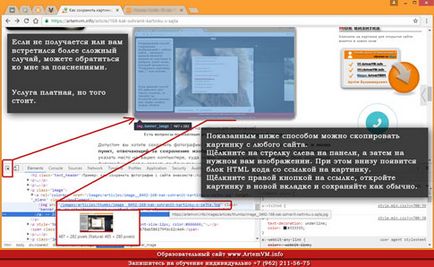
[Кликнете върху изображението, за да увеличите]
Всякакви въпроси за платени услуги? Резервирайте безплатно обаждане
Как да запазим движещ се обект на картината
Други начини за копиране на изображение от вашия сайт
За да обобщим
Ако внимателно прочетете тази статия, тогава не трябва да остават въпросите за запазване на снимки без абсолютно никакви сайтове. Аз трябва да кажа, че има допълнителни функции за копиране на снимки, които не са показани тук, но можете да го направите без него.
Ако срещнете особено сложен случай и така си не може да направи това, което имате нужда, моля, свържете се с мен за обяснения. Мога да ви научи всички характеристики на един или два часа. Платена услуга, но и си заслужава.
Напишете статия на своя уебсайт!
Можете да публикувате своя собствена статия на сайта в съответствие с правилата на сътрудничество в рамките на този образователен проект. Ако ви харесва и да знаят как да пишат, трябва да ви донесе доход.
Статии с подобна тематика
На ArtemVM.info има и други предмети, които можете да видите по-долу.